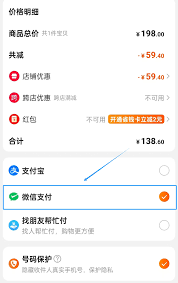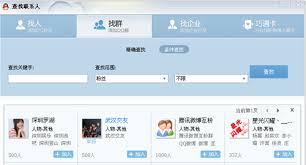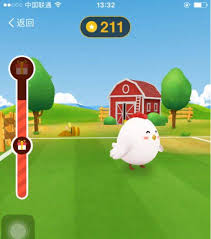导读: diskgenius无损扩容分区:轻松扩大存储空间的秘密武器在日常使用电脑的过程中,你是否曾遇到过存储空间不足的问题?是否希望能够在不损失数据的前提下,轻松扩大某个分区的容量?今天,我们就来揭秘一款强大的磁盘管理工具——diskgenius,教你如何实现无损扩
diskgenius无损扩容分区:轻松扩大存储空间的秘密武器
在日常使用电脑的过程中,你是否曾遇到过存储空间不足的问题?是否希望能够在不损失数据的前提下,轻松扩大某个分区的容量?今天,我们就来揭秘一款强大的磁盘管理工具——diskgenius,教你如何实现无损扩容分区,让你的存储空间焕发新生!
diskgenius是一款功能强大的磁盘管理软件,它支持分区管理、数据恢复、磁盘修复等多种功能。其中,无损扩容分区功能更是受到了广大用户的青睐。通过diskgenius,你可以轻松调整分区大小,实现存储空间的合理分配。
接下来,我们就来详细介绍如何使用diskgenius进行无损扩容分区。
1. 启动diskgenius并选择目标分区
打开diskgenius主界面后,首先找到并选中你需要扩容的分区。右键点击该分区,在弹出的菜单中选择“扩容分区”选项。此时,系统会弹出一个“扩容分区”对话框。

2. 选择空闲空间来源分区
在弹出的“扩容分区”对话框中,你需要选择一个拥有较多未使用空间的分区作为空闲空间的来源。diskgenius将从这个分区中划出部分空间并转移到目标分区。确认选择后,点击“确定”按钮。
3. 执行扩容操作
最后,点击“开始”按钮,diskgenius将开始执行分区扩容操作。整个过程是无损的,即不会对你的数据造成任何损失。只需耐心等待操作完成即可。
在进行无损扩容分区时,有几点需要注意:
1. 备份数据:虽然diskgenius的无损扩容功能非常强大,但在进行任何磁盘操作之前,还是建议备份重要数据以防万一。
2. 选择正确的分区:在扩容过程中,一定要确保选择了正确的目标分区和空闲空间来源分区,否则可能会导致数据丢失或磁盘损坏。
3. 耐心等待:扩容操作可能需要一定的时间,具体时间取决于你的磁盘大小和分区数量。请耐心等待操作完成,不要中途中断或重启计算机。
以扩大c盘容量为例,我们可以通过以下步骤实现:

1. 打开diskgenius,右键点击d盘(或其他拥有较多空闲空间的分区),选择“调整分区大小”。
2. 在弹出的对话框中,填写你想要从d盘截取并转移到c盘的空间大小。
3. 确认操作后,等待系统重启并让diskgenius自动运行。此时,软件会短时间占用系统并改变桌面布局,请保持冷静不要惊慌。
4. 重启后,重新打开diskgenius,右键点击c盘,选择“扩容分区”。
5. 点击确认并等待系统重启。运行成功后,你将发现c盘的容量已经得到了扩大。
通过diskgenius的无损扩容分区功能,你可以轻松解决存储空间不足的问题。无论是扩大系统盘容量还是为其他重要文件腾出更多空间,diskgenius都能帮你轻松实现。快来试试这款强大的磁盘管理工具吧!
上一篇:智慧中小学怎么把学生切换为家长
下一篇:潇湘书院如何关闭评论